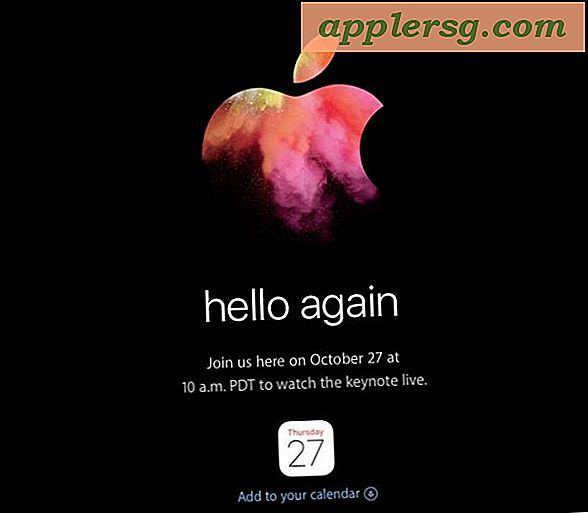Trouvez votre adresse IP sur un Mac
 Connaître l'adresse IP de votre Mac est important pour la configuration d'un réseau ou le partage de fichiers, voici deux manières différentes de trouver votre adresse IP dans Mac OS X; un moyen facile à travers l'interface graphique et une approche plus technique avec la ligne de commande. Ces méthodes seront les mêmes que vous soyez connecté via Ethernet ou sans fil.
Connaître l'adresse IP de votre Mac est important pour la configuration d'un réseau ou le partage de fichiers, voici deux manières différentes de trouver votre adresse IP dans Mac OS X; un moyen facile à travers l'interface graphique et une approche plus technique avec la ligne de commande. Ces méthodes seront les mêmes que vous soyez connecté via Ethernet ou sans fil.
Cela fonctionne de la même manière dans toutes les versions d'OS X sur tous les Mac.
Comment trouver l'adresse IP sur un Mac
Vous pouvez trouver l'adresse IP de votre Mac ou votre adresse IP dans l'écran de configuration du réseau Préférences Système Mac:
- Dans le menu Pomme, déroulez les "Préférences Système"
- Cliquez sur le volet de préférences "Réseau"
- Votre adresse IP sera visible à droite, comme indiqué dans la capture d'écran ci-dessous

Votre adresse IP est le numéro indiqué, dans le cas ci-dessus, il s'agit de 192.168.0.100
Nous aborderons maintenant les approches plus techniques pour obtenir votre adresse IP à l'aide de la ligne de commande Mac OS X:
Trouvez votre adresse IP via le terminal Mac OS X
Voici comment trouver l'adresse IP de votre Mac via le Terminal, c'est souvent le moyen le plus rapide pour ceux qui sont plus enclins à la technologie.
- Lancez le Terminal situé dans / Applications / Utilities /
- Tapez la commande suivante:
ifconfig |grep inet
- Vous verrez quelque chose qui ressemble à ceci:
inet6 ::1 prefixlen 128
inet6 fe80::1%lo0 prefixlen 64 scopeid 0x1
inet 127.0.0.1 netmask 0xff000000
inet6 fe80::fa1e:dfff:feea:d544%en1 prefixlen 64 scopeid 0x5
inet 192.168.0.100 netmask 0xffffff00 broadcast 192.168.0.255
- Votre adresse IP est généralement à côté de la dernière entrée de 'inet' et dans ce cas est 192.168.0.100, une adresse IP est toujours au format xxxx mais elle ne sera jamais 127.0.0.1 car c'est l'adresse de bouclage de votre machine. Parce que vous pouvez toujours ignorer 127.0.0.1, cela garantit que votre adresse IP sera l'autre IP entre 'inet' et 'netmask'
L'autre option de ligne de commande est d'utiliser: ipconfig getifaddr en1 qui ne rapporte que votre adresse IP en1 (généralement sans fil). Vous pouvez le changer en en0 pour filaire / ethernet aussi. J'ai entendu dire que ipconfig n'est pas supporté dans toutes les versions de Mac OS X, donc je n'ai pas recommandé cela comme premier choix. Cependant, en utilisant ipconfig, vous pouvez également définir votre adresse IP à partir de la ligne de commande.
Trouvez votre adresse IP publique externe dans Mac OS X
Votre adresse IP externe est ce qui est diffusé sur le monde plutôt que sur votre réseau local (derrière un routeur sans fil, par exemple). C'est le plus facile à trouver grâce à une commande Terminal:
curl ipecho.net/plain ; echo
ou
curl whatismyip.org
Cela rapportera instantanément votre adresse IP externe. Nous avons couvert cette commande lorsque vous avez trouvé votre adresse IP externe dans le passé.